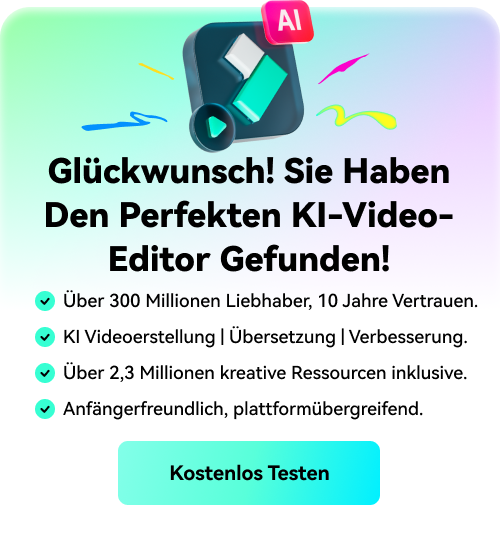Wie man einen Impossible Pull-Up Effekt erzeugt
Was Sie zur Vorbereitung benötigen:
- Ein Computer (Windows oder macOS)
- Ihr Videomaterial.
- Filmora Video Editor
Aufnehmen des Filmmaterials
Filmen Sie sich in einer meditierenden Pose. Platzieren Sie eine LED, um das Licht auf beiden Seiten auszugleichen. Passen Sie die Kameraeinstellungen an.
Filmora Editor starten
Laden Sie Filmora herunter und installieren Sie es. Starten Sie den Filmora-Editor und Sie gelangen in die Haupt-Zeitleiste.

Filmmaterial zur Zeitleiste hinzufügen
Nachdem Sie Filmora installiert haben, gelangen Sie zur Zeitleiste. Importieren Sie Ihr mit der Kamera aufgenommenes Video und auch das gewünschte Hintergrundmaterial in die Zeitleiste von Filmora 11. Klicken Sie dazu auf die Importieren Schaltfläche und dann einfach auf +, um Ihre Videos der Zeitleiste hinzuzufügen.
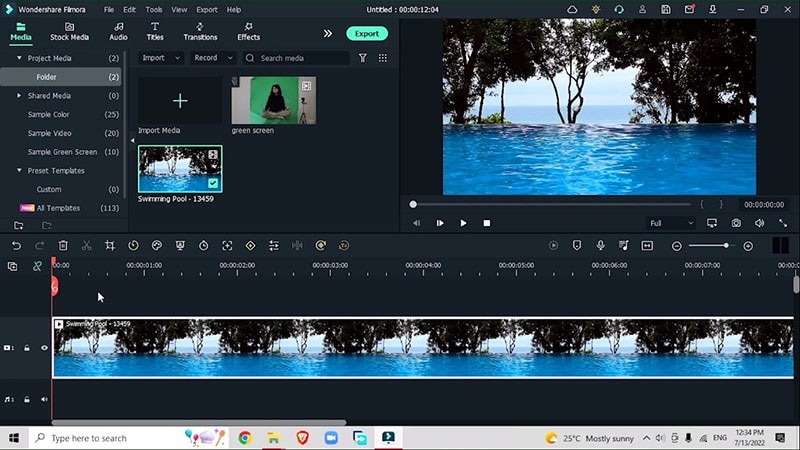
Entfernen Sie den Greenscreen
Um den Greenscreen loszuwerden, doppelklicken Sie darauf und gehen Sie in den Video Bereich, klicken Sie auf den Basis Bereich und aktivieren Sie das Chroma-Key Feld. Entfernen Sie den Greenscreen und arbeiten Sie mit der Dicke und der Glättung.
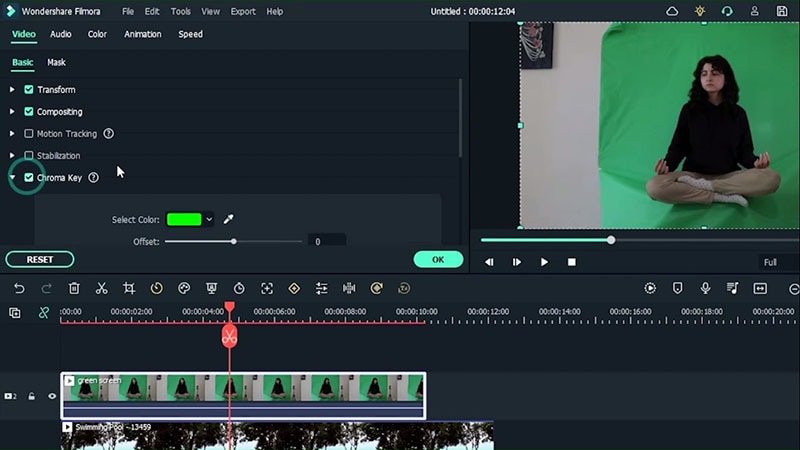
Entfernen Sie die zusätzlichen Teile Ihres Greenscreen-Materials
Um die zusätzlichen Teile des Greenscreen-Materials loszuwerden, gehen Sie zu Video, klicken Sie auf Maske und wählen Sie eine Rechteckmaske. Positionieren Sie das Rechteck um sich herum, um die Stärke der Unschärfe zu erhöhen.
Bildname: add-mask-pull-up-video.jpg
Um sich perfekt in die Umgebung einzupassen, gehen Sie auf Basis, klicken Sie auf Transformieren und passen Sie Ihre Größe entsprechend an.
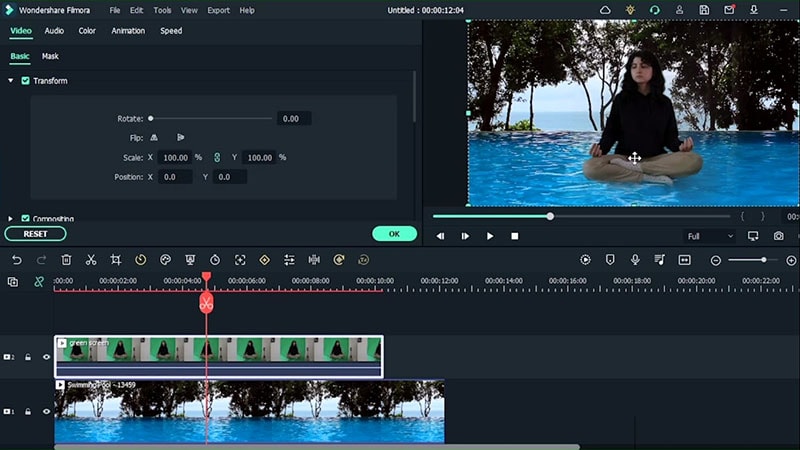
Farben mit dem Hintergrundmaterial abstimmen
Um die Farbe Ihres Greenscreen-Videos an das Hintergrundmaterial anzupassen, doppelklicken Sie auf das Greenscreen-Video und gehen Sie zu Farbe > Weißabgleich > machen Sie das Video wärmer, indem Sie die Temperatur erhöhen oder verringern und den Farbton ändern.
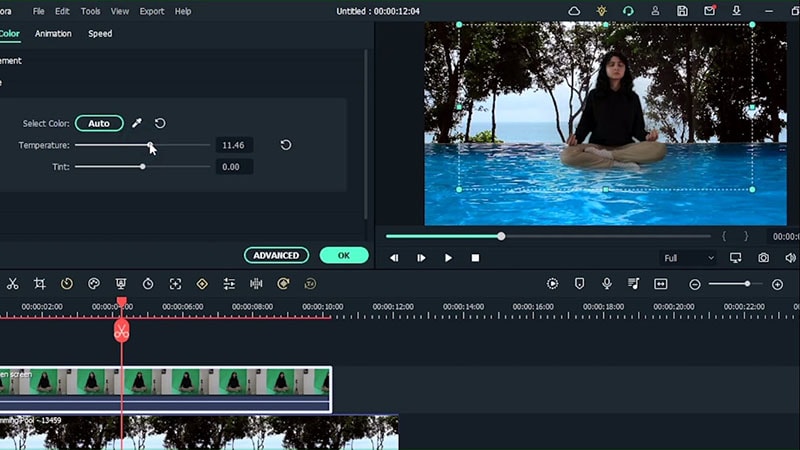
Um die allgemeine Farbbalance einzustellen, gehen Sie auf Tonwert > Kontrast verringern > Sättigung erhöhen > Helligkeit erhöhen.
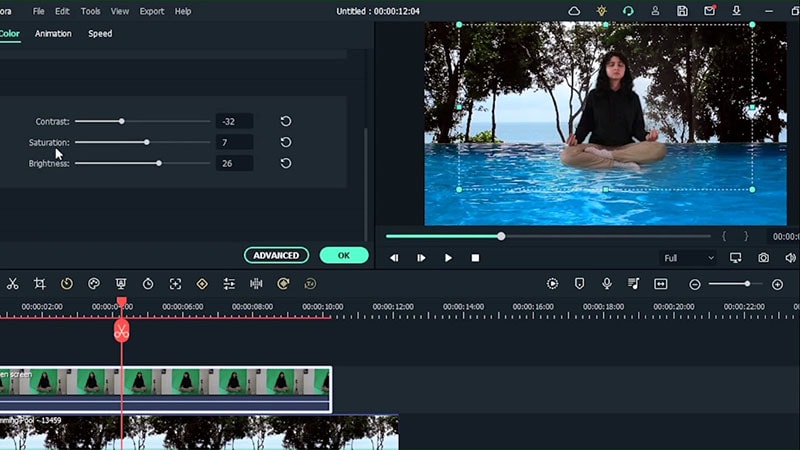
Passen Sie die Auf- und Abwärtsbewegung an
Damit Ihr Video originalgetreu aussieht, als würden Sie über einem Swimmingpool meditieren, müssen Sie auf das Greenscreen-Material doppelklicken, zu Animation > Anpassen > Ihre Frames gleichmäßig nach oben und unten verschieben, indem Sie zunächst Ihren ersten Keyframe hinzufügen und ihn dann durch die duplizierten Frames bewegen. Verwenden Sie die Position Y, um zuerst nach unten zu gehen und erneut Y, um nach oben zu gehen, um zu sehen, wie Sie sich langsam nach oben und unten bewegen.
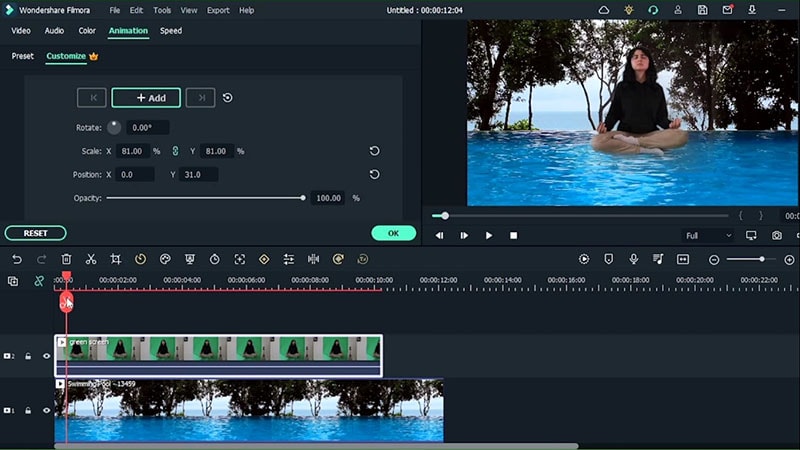
Schatten hinzufügen
Erstellen Sie Schatten, indem Sie im Menü Medien > Farbmuster > Ihr Greenscreen-Material eine Spur nach oben bringen und eine Volltonfarbe darunter platzieren. Blenden Sie den Greenscreen aus. Gehen Sie zu Maske > wählen Sie eine kreisförmige Form > verkleinern Sie die Höhe dieser Maske entsprechend unter Ihnen.
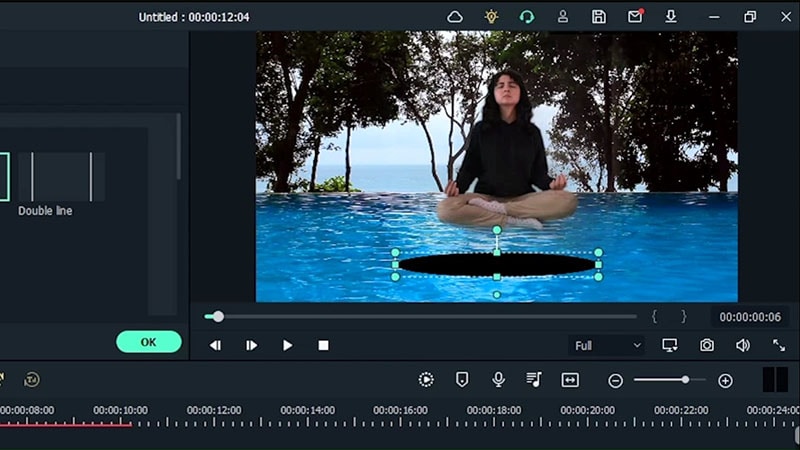
Erhöhen Sie die Stärke der Unschärfe. Gehen Sie zurück zu Basic > Mischmodus ändern > Mehrfach.
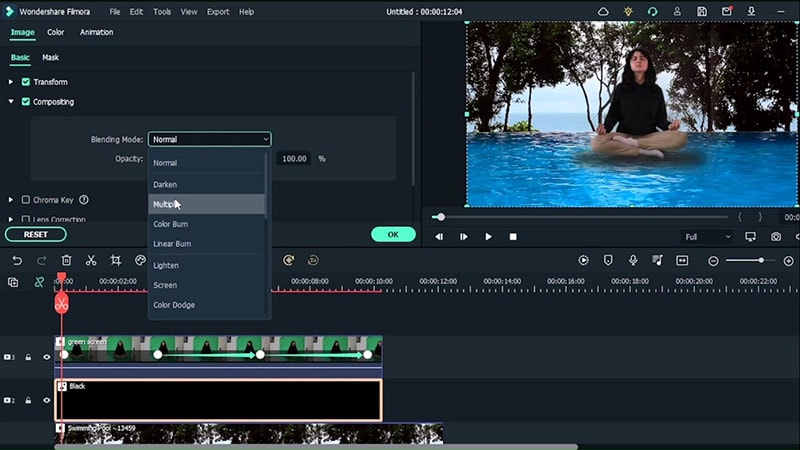
Gehen Sie zu Animation > Anpassen > Bewegungen mit Greenscreen-Keyframes abgleichen. Drehen Sie sich selbst. Wählen Sie eine einzelne Linienmaske und positionieren Sie sie direkt über Ihren Knien. Scrollen Sie nach unten und erhöhen Sie die Stärke der Unschärfe.
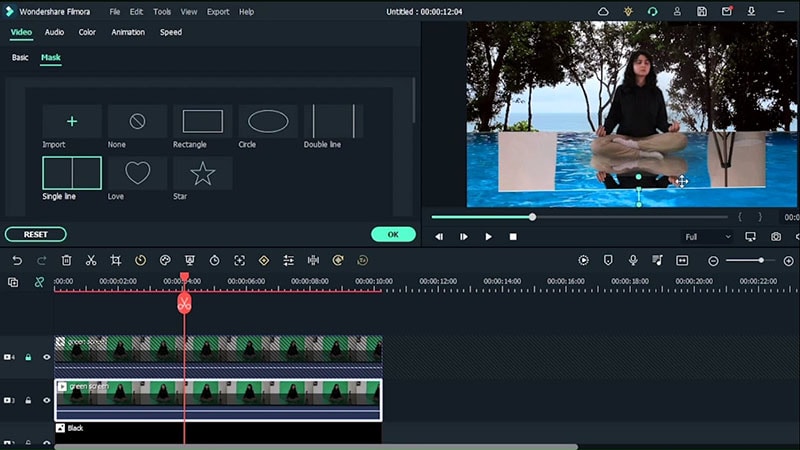
Entfernen Sie die Seitenbereiche durch Zuschneiden. Passen Sie die linke und rechte Position an und aktivieren Sie die Option der Weichzeichnung der Kanten.
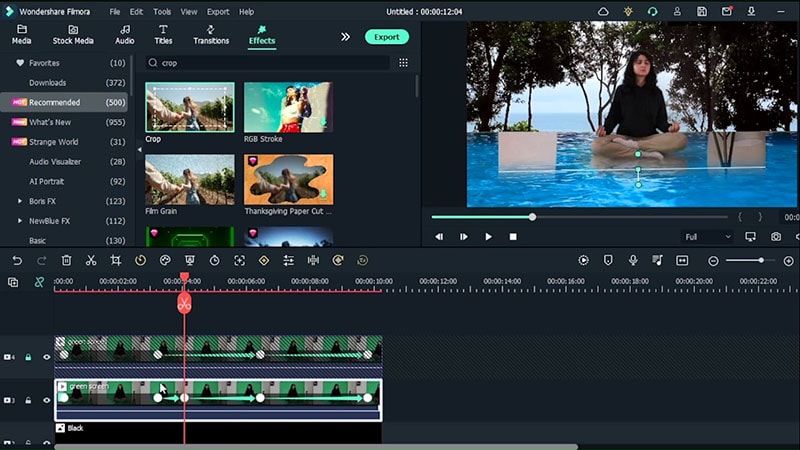
Wassereffekt hinzufügen
Gehen Sie zu Video > Effekt > Wasser und ziehen Sie die Schieberegler zur Anpassung. Fügen Sie im Effekte Bereich einen Wassereffekt direkt auf Ihre Reflexion hinzu. Gehen Sie zu Basis > Komposition > verringern Sie die Deckkraft.
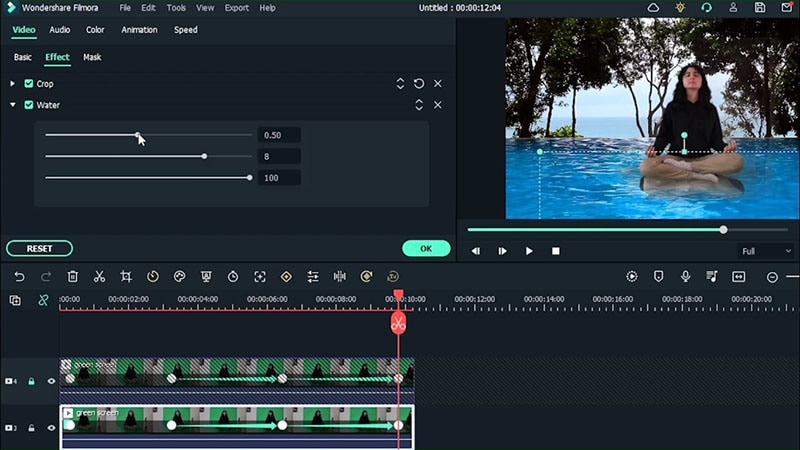
Skalieren Sie Ihre Reflexionen, indem Sie mit der rechten Maustaste auf den ersten Keyframe klicken und den Keyframe bearbeiten.
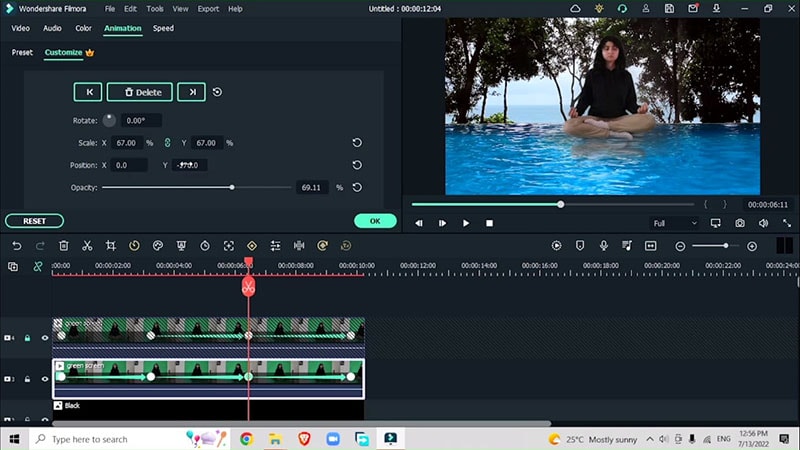
Weitere Effekte hinzufügen
Fügen Sie den LED-Effekt hinzu, indem Sie auf Effekte klicken > nach unten zu LUT scrollen > eine benutzerdefinierte LUT suchen > den Alpha-Schieberegler ziehen und entscheiden, welche Farbgebung Sie in Ihrem Video wünschen. Setzen Sie diesen Filter über alle Spuren.
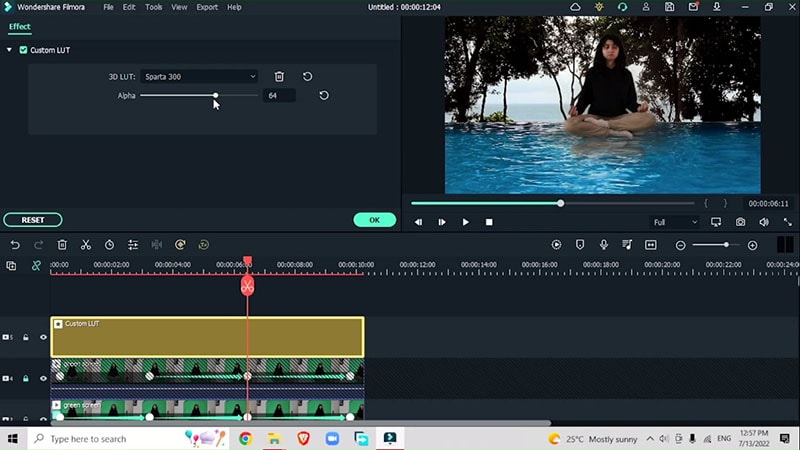
Gehen Sie zu Effekte > Weichzeichnen > fügen Sie einen quadratischen Weichzeichnungsfilter auf dem Hintergrundbild hinzu, um einen Weichzeichnungseffekt zu erzielen. Gehen Sie zu Maske > Einzellinienmaske > geben Sie 90 in die Drehung ein > invertieren Sie die Maske. Erhöhen Sie die Stärke der Unschärfe.
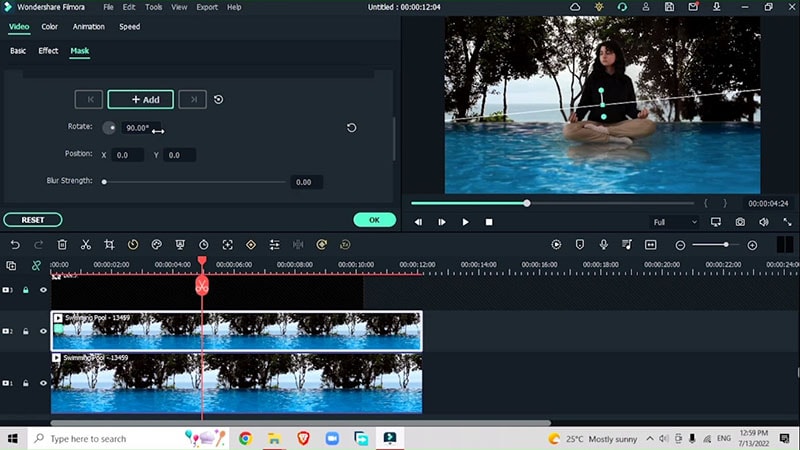
Um einen leichten Formeffekt hinzuzufügen, deaktivieren Sie "RGB trennen" und "Bewegungsunschärfe". Verringern Sie die Frequenz durch eine leichte Bewegung.
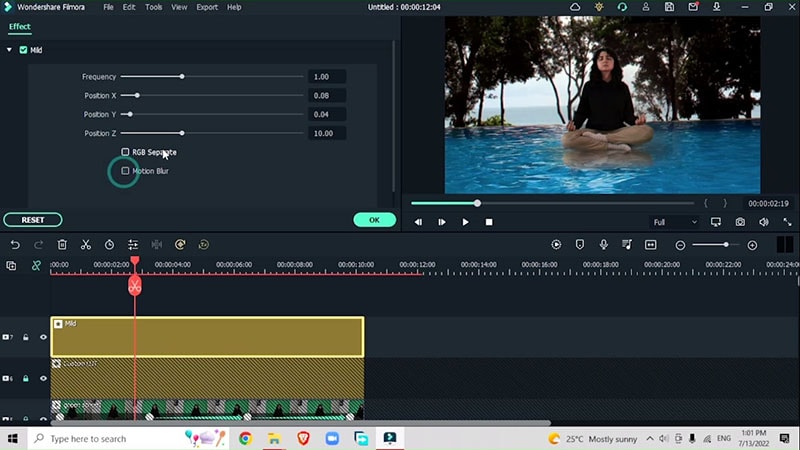
Auch wenn es scheinbar unmöglich klingt, können Sie sich mit diesem Artikel das nötige Know-how aneignen, um Ihre einfachen Videos mit einem Pull-up-Effekt zu versehen, der Ihnen mehr Aufrufe beschert, als Sie erwartet hatten. Warten Sie also nicht und laden Sie Filmora herunter, um mit diesem coolen Effekt zu beginnen.